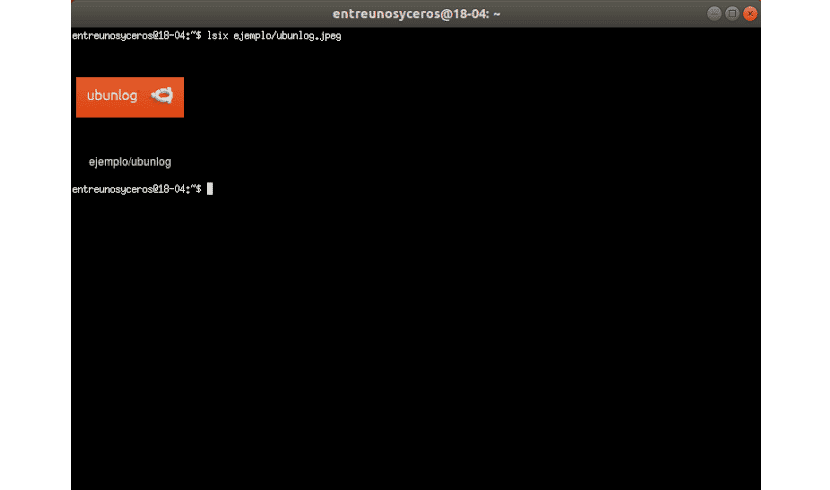अगले लेख में हम Lsix पर एक नज़र डालने जा रहे हैं। इस ब्लॉग में कुछ समय पहले बात की गई थी समाप्त। यह एक ऐसा एप्लिकेशन था जो एक के रूप में काम करता था सीएलआई छवि दर्शक हल्का। आज हम जिस एप्लिकेशन को देखने जा रहे हैं वह कुछ इसी तरह का है। यह यूनिक्स जैसी प्रणालियों पर 'ls' कमांड की तरह है।
Lsix एक साधारण सीएलआई उपयोगिता है जिसे डिज़ाइन किया गया है टर्मिनल में छः ग्राफिक्स का उपयोग करके थंबनेल चित्र प्रदर्शित करें। उन लोगों के लिए जो आश्चर्य करते हैं कि यह क्या है छेनी, मेरा मतलब है कि यह छह पिक्सेल का संक्षिप्त नाम है। यह एक प्रकार का बिटमैप ग्राफिक्स प्रारूप है। यह ImageMagick का उपयोग करता है, इसलिए लगभग सभी Imagemagick समर्थित फ़ाइल स्वरूपों को ठीक काम करना चाहिए.
Lsix की सामान्य विशेषताएं
- स्वचालित रूप से पता लगाएं कि क्या आपका टर्मिनल सिक्सल ग्राफिक्स का समर्थन करता है या नहीं। यदि आपका टर्मिनल सिक्सेल के अनुकूल नहीं है, तो यह आपको सूचित करेगा।
- आप स्वचालित रूप से टर्मिनल की पृष्ठभूमि के रंग का पता लगाने में सक्षम होंगे। अपने टर्मिनल के अग्रभूमि और पृष्ठभूमि के रंगों का पता लगाने की कोशिश करने के लिए टर्मिनल एस्केप दृश्यों का उपयोग करें और स्पष्ट रूप से थंबनेल दिखाएं.
- लसिक्स एक पंक्ति में छवियों को प्रदर्शित करेगा हर बार, यदि संभव हो तो। इस कारण से, आपको पूरे मॉन्टेज के निर्माण के लिए लंबा इंतजार करने की आवश्यकता नहीं होगी।
- SSH के साथ ठीक काम करता है। यह उपयोगिता उपयोगकर्ता को अनुमति देगा अपने दूरस्थ वेब सर्वर पर संग्रहीत छवियों में हेरफेर करें कई जटिलताओं के बिना।
- Es गैर-बिटमैप ग्राफिक्स का समर्थन करता है, फ़ाइलें
- यह BASH में लिखा है, इसलिए यह लगभग सभी Gnu / Linux वितरण पर काम करता है।
आप कर सकते हैं अधिक विस्तार से इसकी सभी विशेषताओं को देखें में GitHub पेज को प्रोजेक्ट करें.
Lsix स्थापना
यह देखते हुए कि lsix ImageMagick का उपयोग करता है, हमें यह सुनिश्चित करना होगा कि हमने इसे अपने सिस्टम पर स्थापित किया है। यह अधिकांश Gnu / Linux वितरण के डिफ़ॉल्ट रिपॉजिटरी में उपलब्ध है। डेबियन, उबंटू, लिनक्स टकसाल में आपको बस एक टर्मिनल (Ctrl + Alt + T) खोलना होगा और टाइप करना होगा:
sudo apt install imagemagick
निम्नलिखित उपयोगिता नहीं है कोई स्थापना की आवश्यकता है। केवल इसे डाउनलोड करें और इसे अपने $ PATH में स्थानांतरित करें.
Lsix का नवीनतम संस्करण डाउनलोड करें परियोजना के जीथूब पृष्ठ से। उसी टर्मिनल में लिखें:

wget https://github.com/hackerb9/lsix/archive/master.zip
डाउनलोड की गई ज़िप फ़ाइल निकालें:
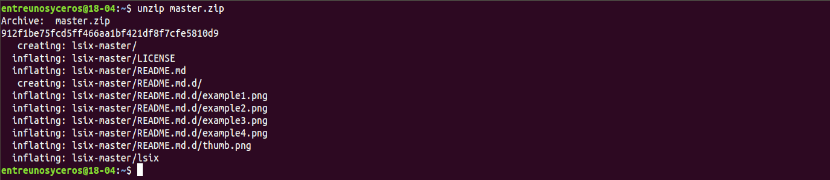
unzip master.zip
उपरोक्त कमांड 'फोल्डर' में मौजूद सभी कंटेंट को निकालेगा 'lsix- मास्टर'. इस निर्देशिका से lsix बाइनरी को अपने $ PATH पर कॉपी करेंउदाहरण के लिए / Usr / स्थानीय / bin /.
sudo cp lsix-master/lsix /usr/local/bin/
अंत में, बाइनरी निष्पादन योग्य बनाएं:
sudo chmod +x /usr/local/bin/lsix
अब टर्मिनल में थंबनेल प्रदर्शित करने का समय है। इससे पहले कि आप lsix का उपयोग करना शुरू करें, सुनिश्चित करें कि आपका टर्मिनल सिक्सल ग्राफिक्स का समर्थन करता है.

इस स्क्रिप्ट को vter340 एमुलेशन मोड में एक Xterm में विकसित किया गया है। हालांकि, इसके डेवलपर का दावा है कि lsix को किसी भी सिक्सल-संगत टर्मिनल पर काम करना चाहिए। Xterm सिक्सल ग्राफिक्स को सपोर्ट करता है, लेकिन वे डिफ़ॉल्ट रूप से सक्षम नहीं हैं।
आप सक्षम छह मोड के साथ Xterm प्रारंभ करें दूसरे टर्मिनल से निम्न कमांड का उपयोग करना:
xterm -ti vt340
एक और संभावना है vt340 Xterm के लिए डिफ़ॉल्ट टर्मिनल प्रकार बनाएं। हम इसे हासिल कर सकते हैं संपादन .Xresources फ़ाइल. यदि उपलब्ध नहीं है, तो इसे बनाएं:
vi .Xresources
निम्नलिखित पंक्ति जोड़ें:
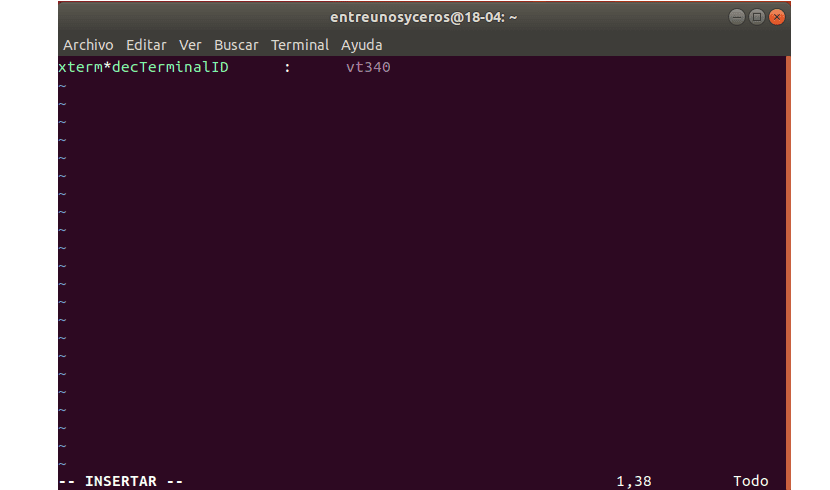
xterm*decTerminalID : vt340
टर्मिनल प्रेस के लिए ESC और टाइप करें: फ़ाइल को बचाने और बंद करने के लिए wq।
निम्न कमांड चलाकर समाप्त करें परिवर्तन लागू करें:
xrdb -merge .Xresources
Xterm अब डिफ़ॉल्ट रूप से हर लॉन्च पर सक्षम सिक्सल मोड के साथ शुरू होगा।
टर्मिनल में थंबनेल चित्र देखें
Vt340 मोड का उपयोग करके Xterm लॉन्च किया, यह वही है जो मेरे सिस्टम पर Xterm दिखता है।
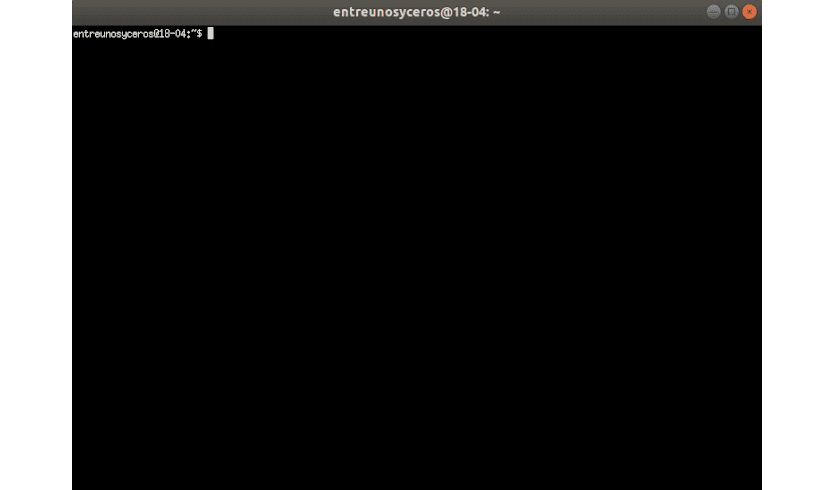
यह एक बहुत ही सरल उपयोगिता है। इसमें कोई कमांड लाइन फ़्लैग या कॉन्फ़िगरेशन फ़ाइल नहीं है। आपको बस एक तर्क के रूप में अपनी फ़ाइल का पथ पास करना होगा।
lsix ejemplo/ubunlog.jpg
अगर यह आप बिना रास्ते के चलते हैं, यह आपको वर्तमान कार्य निर्देशिका के थंबनेल चित्र दिखाएगा।

lsix
जैसा कि आप ऊपर दिए गए स्क्रीनशॉट में देख सकते हैं, निर्देशिका में सभी फाइलों के थंबनेल टर्मिनल में स्पष्ट रूप से प्रदर्शित किए गए हैं। यदि आप कमांड का उपयोग करते हैं 'ls', आप केवल फ़ाइल नाम देखेंगे, थंबनेल नहीं।
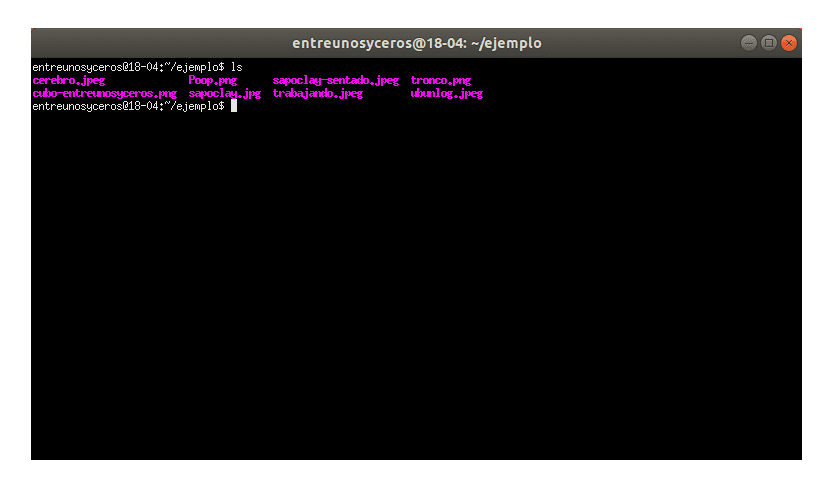
हम कर सकेंगे वाइल्डकार्ड का उपयोग करके एक विशिष्ट प्रकार की छवियों का एक समूह देखें। एक विशिष्ट प्रकार की सभी छवियों को प्रदर्शित करने के लिए, जैसे कि JPG, वाइल्डकार्ड को नीचे दिखाए अनुसार उपयोग किया जा सकता है:
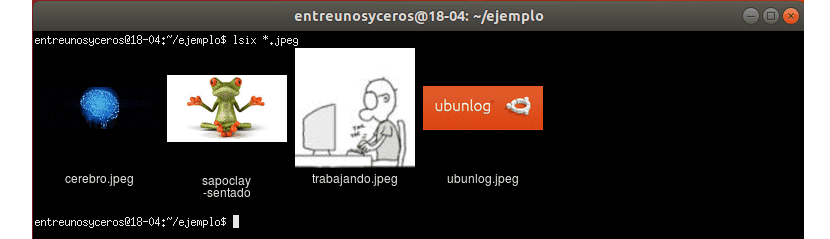
lsix *.jpg
यदि हम केवल PNG चित्र देखना चाहते हैं, तो हमें एक्सटेंशन बदलना होगा:
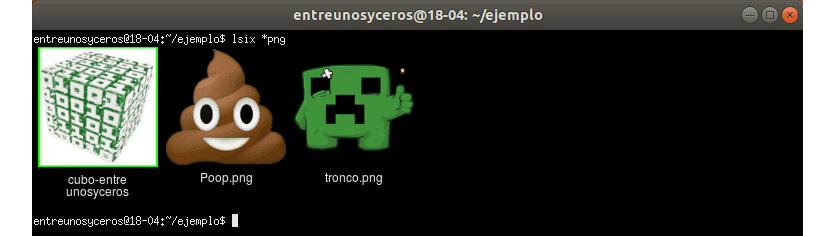
lsix *png
थंबनेल छवि गुणवत्ता आश्चर्यजनक रूप से अच्छी है। थंबनेल स्पष्ट रूप से दिखाई दे रहे हैं। मुझे उम्मीद है कि यह स्पष्ट था lsix 'ls' कमांड के समान है, लेकिन केवल थंबनेल दिखाने के लिए। यदि आप बहुत सारी छवियों के साथ काम करते हैं, तो lsix आपके लिए काफी उपयोगी हो सकता है।